Jak řídit svou síť Eero Wi-Fi pomocí programu Amazon Echo

Díky síle Alexa a jeho otevřeného API můžete ovládat obrovské množství zařízení pomocí pouze svého hlas. Pokud máte systém Eero Wi-Fi, můžete dokonce ovládat svou domácí síť pomocí Amazon Echo.
S nedávnou aktualizací jak systému Eero, tak aplikace Eero společnost podchytila podporu Alexa, takže pokud máte Amazon Echo, Fire TV nebo novější tablet Fire, můžete použít Alexa, abyste dali malou hromadu hlasových příkazů do vaší sítě Wi-Fi. Zde je návod, jak povolit novou funkci
SOUVISEJÍCÍ: Nejlepší Alexa dovednosti Alexa na Amazon Echo
Než budete moci skutečně začít vydávat hlasové příkazy do vašeho systému Eero, musíte nejprve nainstalovat Alexova dovednost třetí strany Alexie v aplikaci Alexa.
Máme průvodce, jak nainstalovat dovednosti Alexa, ale jistě je, že otevřete boční menu a vyberte možnost "Dovednosti". Odtud vyhledejte "Eero" a povolte jej. Budete muset propojit účet Eero s Alexou, který prostě vyžaduje, abyste zadali svou e-mailovou adresu spojenou s Eerem a potvrdili pomocí ověřovacího kódu.
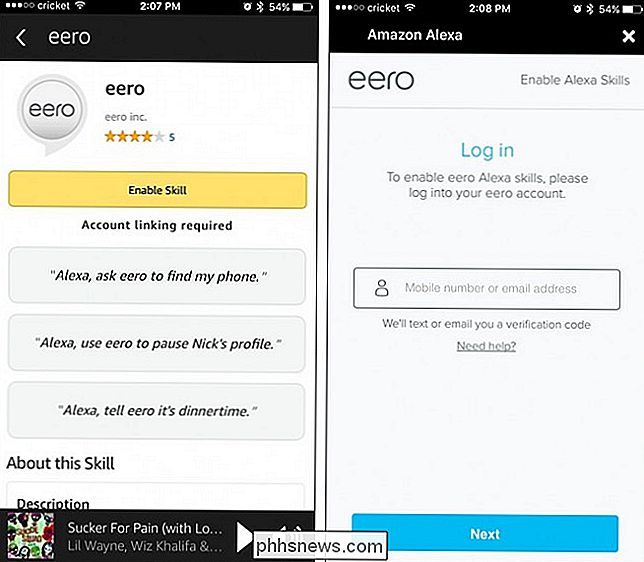
Jakmile je nainstalována dovednost Eero Alexa a jste propojeni Účet Eero, jste připraveni jít. Hlasové povely, které můžete k Eeru dát, jsou v současné době spíše omezené, ale můžete udělat spousty skvělých věcí. Zde jsou některé příklady:
- "Alexa, požádejte Eera, aby našel můj telefon." Alexa vám řekne, na které jednotce Eero je váš telefon připojen, což zúží oblast a snad vám umožní najít rychlejší telefon pokud se ztratí ve vašem domě nebo v bytě. Pomáhá, když uděláte svým uživatelům přezdívky v aplikaci Eero ("Můj iPhone" namísto "iPhone-6").
- "Alexa, řekni Eero, aby přestal internet." Wi-Fi, takže se zařízení nemohou připojit k internetu, což je skvělé, aby se vaše děti dostaly k práci. Budete muset nastavit rodinné profily v aplikaci Eero, abyste mohli povolit pozastavení. Navíc můžete obnovit přístup k internetu pouze z aplikace Eero
- "Alexa, řekněte Eero, že LED vypne." Toto vypne malé LED diody na každé jednotce Eero ve vašem domě. Také můžete říct "světla", nebo můžete říct, že Alexa vypíná světlo pouze na konkrétní jednotce Eero tím, že říká "Alexa, řekni Eero, aby vypnul světlo Living Room." Bohužel nemůžete Alexa použít světla se rozsvítí, musíte to udělat přes aplikaci Eero.
Bohužel, toto jsou jediná věc, kterou můžete udělat s Alexem a Eerem, ale doufejme, že knihovna hlasových příkazů bude v budoucnu trochu větší. Rádi bychom byli schopni spustit Wi-Fi rychlostní testy a zapnout a vypnout Guest Wi-Fi pomocí Alexa, ale prozatím jsou aktuální hlasové příkazy velmi dobré.
Název obrázku od Eero.com

Jak vytvářet, přeskupovat, organizovat a odstraňovat zástupce na Synology NAS Desktop
Pokud zjistíte, že běžně používáte stejné nástroje a aplikace ve vašem zařízení Synology NAS, uspořádání virtuálního pracovního prostoru, abyste si ušetřili spoustu zbytečných výletů do systému menu. Ve výchozím nastavení operační systém jednotek Synology NAS, DiskStation Mananger, parkuje čtyři šikovné zkratky na ploše: Balíček Center (kde jste instalovat a spravovat aplikace), Ovládací panely (aktualizovali jste operační systém a přizpůsobit nastavení), File Station (kde můžete prohlížet a spravovat soubory ve vašem NAS) a Nápověda DSM (systém nápovědy pro váš NAS).

Jak obtížné je nahradit baterii pro iPhone?
Když se majitelé iPhone vracejí k výměně baterií, čekací seznamy v Apple Genius Baru jsou delší a delší. Ale pokud nechcete čekat, můžete skutečně vyměnit baterii sami. SOUVISEJÍCÍ: můžete urychlit svůj pomalý iPhone výměnou baterie Dlouhý příběh krátký, Apple přiznal, že váš iPhone se aktivně zpomalí, pokud má starou, degradovanou baterii.



